- Vaša košarica je trenutno prazna
Obnovitev e-pošte iz rezervnih kopij
Ste ponesreči izbrisali vsebino svojih e-poštnih predalov? Brez skrbi, saj izdelujemo varnostne kopije na dnevni, tedenski in mesečni ravni. Postopek za obnovo vsebine e-poštnih predalov je zelo preprost.
Ker so tudi e-poštna sporočila (in predali) na strežniku shranjeni v obliki datotek in map, je potrebno obnoviti ustrezne datoteke.
NUJNO PREBERITE PRED OBNOVO:
Obnovitev trenutno poteka tako, da se vzpostavi identično stanje na izbrani datum za obnovitev, kar pomeni, da bodo sporočila, prejeta po času, ko je bila izdelana izbrana rezervna kopija, izgubljena.
V kolikor teh sporočil ne želite izgubiti, nam lahko to sporočite na info@neoserv.si, da obnovitev uredimo z naše strani brez izgub.
V kratkem bo sicer mogoča enostavna obnovitev e-poštnih sporočil brez izgub, kar bomo zapisali tudi tukaj.
V primeru, da uporabljate POP protokol in imate v e-poštnem odjemalcu (Outlook, Thunderbird itd.) nastavljeno, da se sporočila s strežnika odstranijo po 14 dneh, pri obnovitvi uporabite več datumov. Na ta način boste obnovili več e-poštnih sporočil. Več o tej (privzeti) nastavitvi si lahko preberete tukaj.
V primeru uporabe POP protokola se na strežniku prav tako shranjujejo le prejeta, ne pa tudi poslana sporočila. Le-ta so shranjena le na vašem računalniku/napravi.
V primeru uporabe IMAP protokola so sporočila samodejno v celoti sinhronizirana med strežnikom in vsemi napravami, ki uporabljajo ta e-poštni račun.
- Prijavite se v nadzorno ploščo cPanel. Podatke za prijavo najdete v vašem naročniškem centru Moj NEOSERV.
- V razdelku JetBackup poiščite ikono Email Backups in kliknite nanjo.
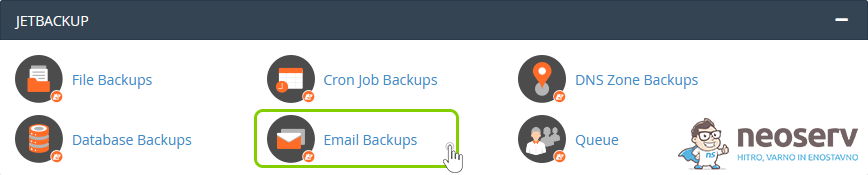
- Prikazal se vam bo seznam rezervnih kopij, ki so vam na voljo. Najprej kliknite na Creation Date, da se vam rezervne kopije razvrstijo glede na datum, ko so bile izdelane.
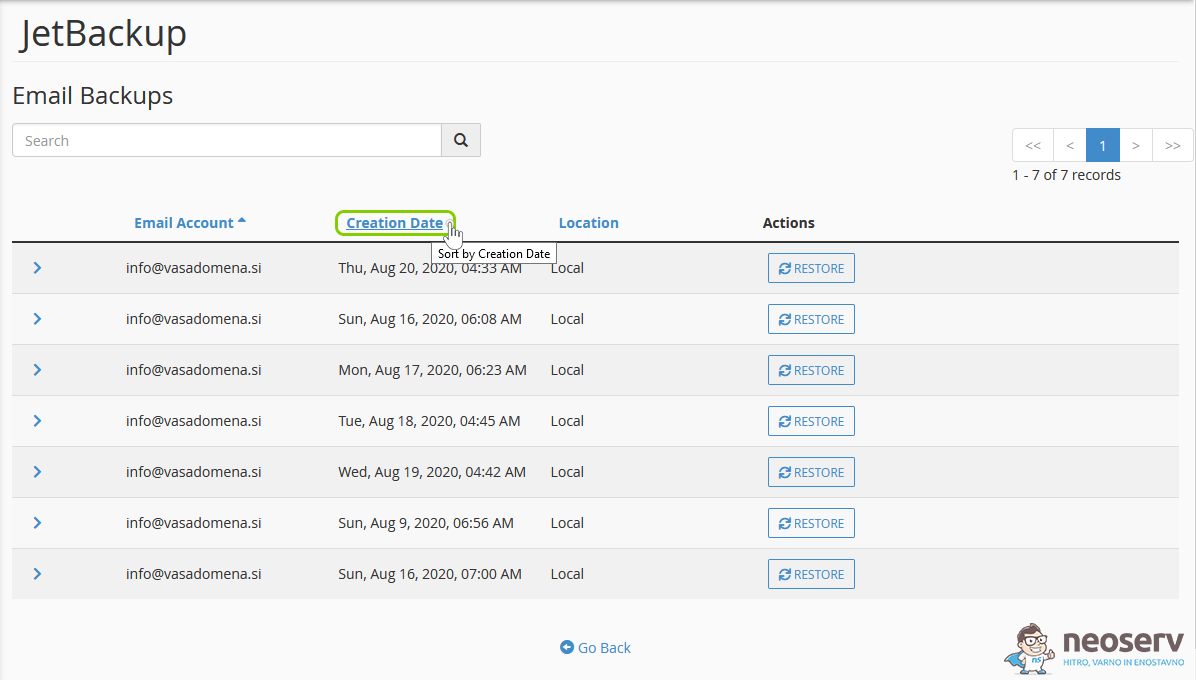
- Ko boste s seznama izbrali željeni datum za obnovitev, poleg izbrane rezervne kopije kliknite gumb Restore ter nato še gumb Add to Restore Queue.
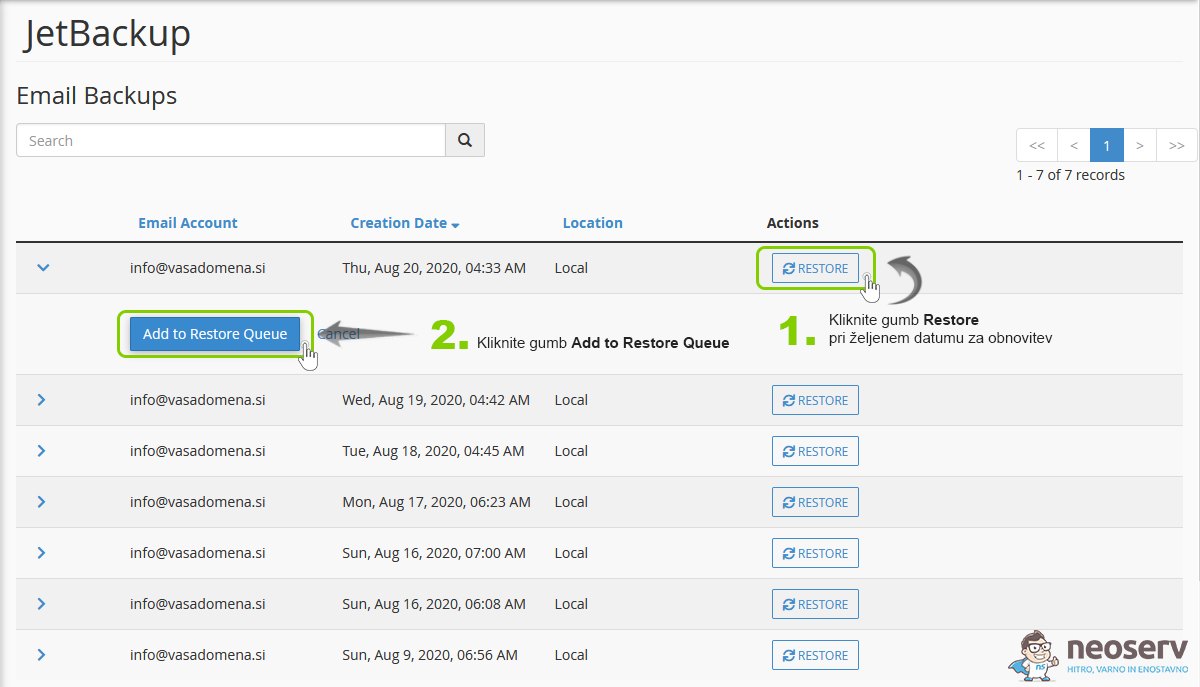
- Kliknite na logotip NEOSERV v zgornjem levem kotu, da boste dostopali do prve strani cPanela. Nato v razdelku JetBackup poiščite ikono Queue in kliknite nanjo. Tam je razvidno, kdaj je postopek obnovitve zaključen (ko bo obnovitev zaključena, bo pod “Status” zapisano “Completed”).
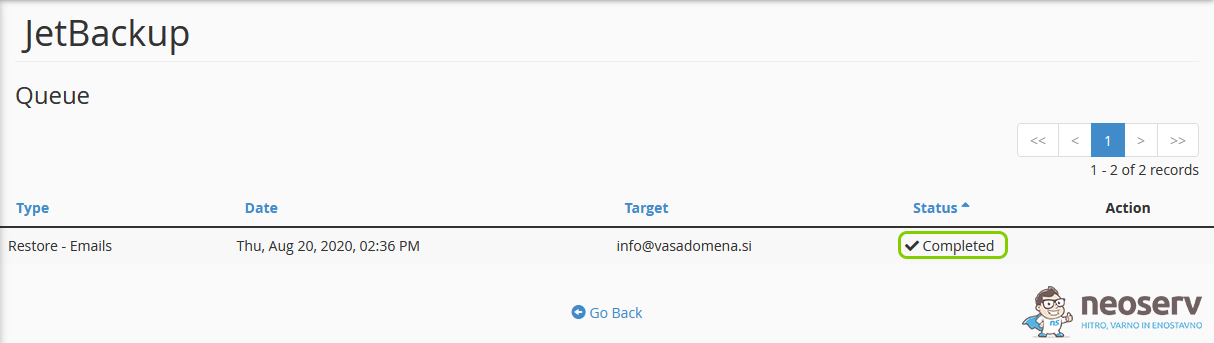 Z redno izdelavo rezervnih kopij skrbimo, da nikoli ne boste izgubili pomembnih e-poštnih sporočil. Kot zapisano, kopije izdelujemo dnevno, tedensko in mesečno, vedno pa vam je na voljo tudi več datumov za obnovitev.
Z redno izdelavo rezervnih kopij skrbimo, da nikoli ne boste izgubili pomembnih e-poštnih sporočil. Kot zapisano, kopije izdelujemo dnevno, tedensko in mesečno, vedno pa vam je na voljo tudi več datumov za obnovitev.
Za vsa dodatna vprašanja smo vam vedno na voljo tudi prek telefona ali e-pošte.


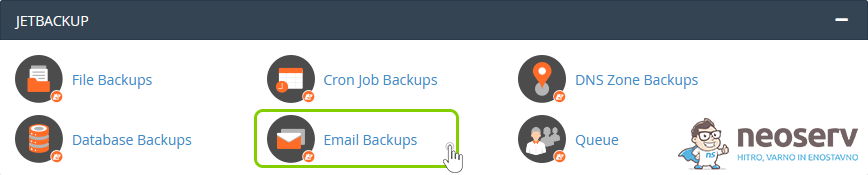
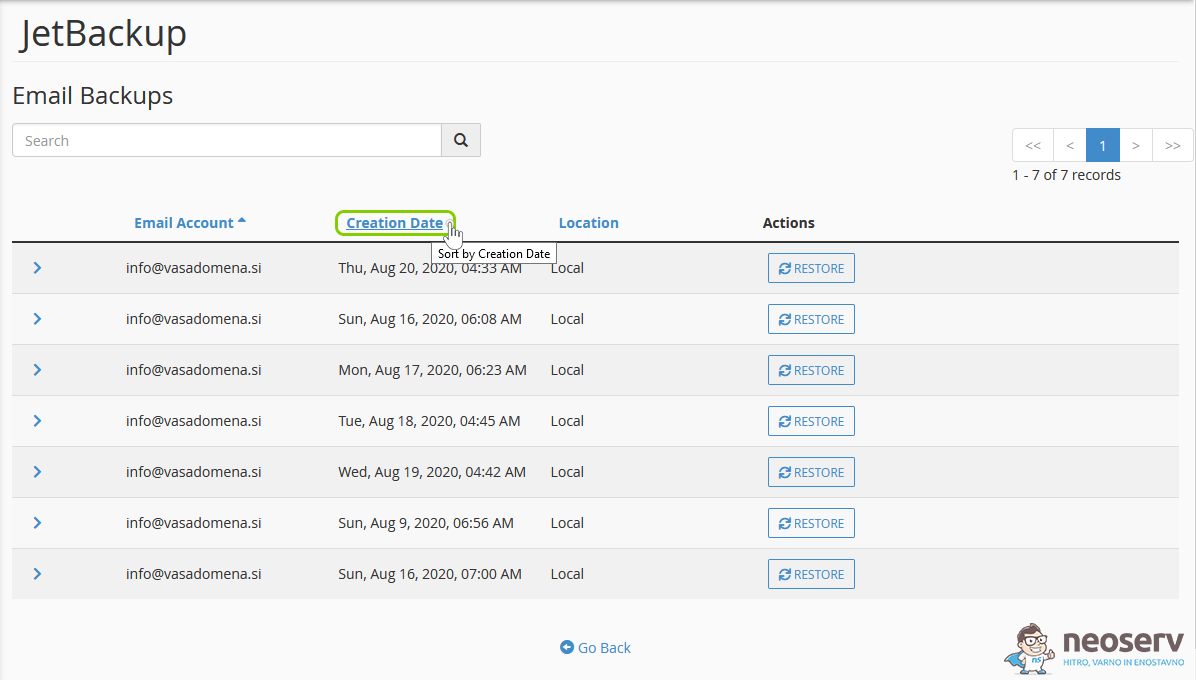
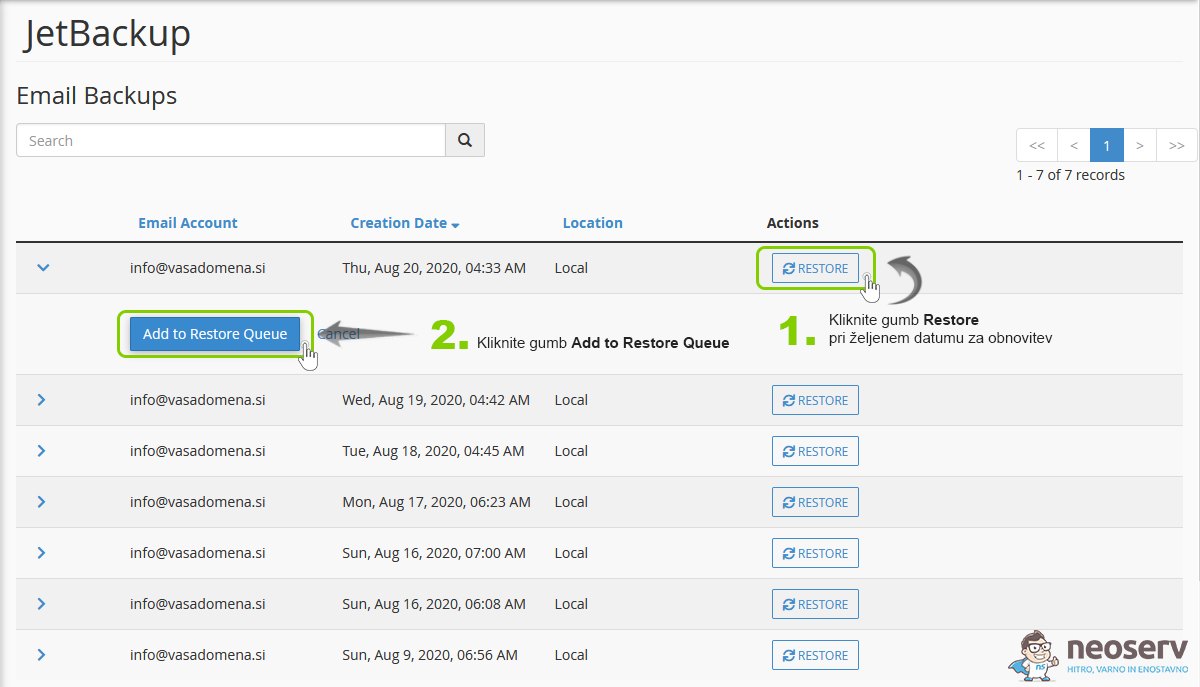
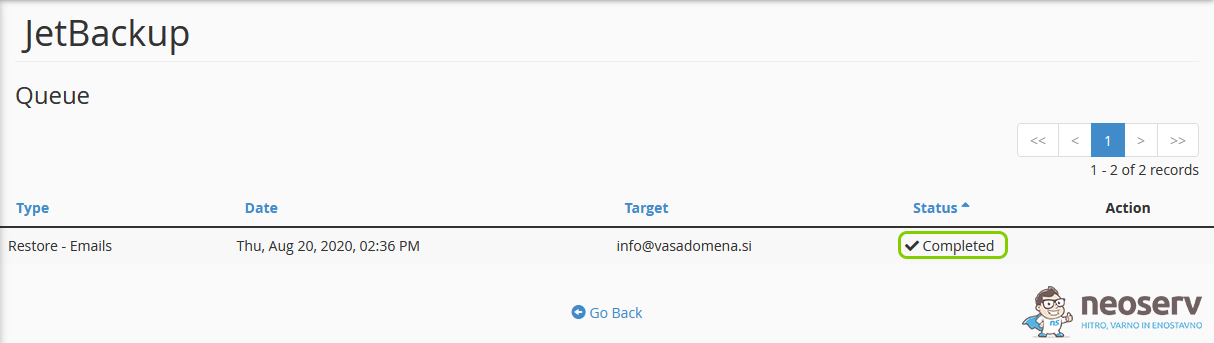
KOMENTIRAJTE OBJAVO
Vaš komentar je bil uspešno oddan
Komentar bo viden na strani, ko ga naši moderatorji potrdijo.